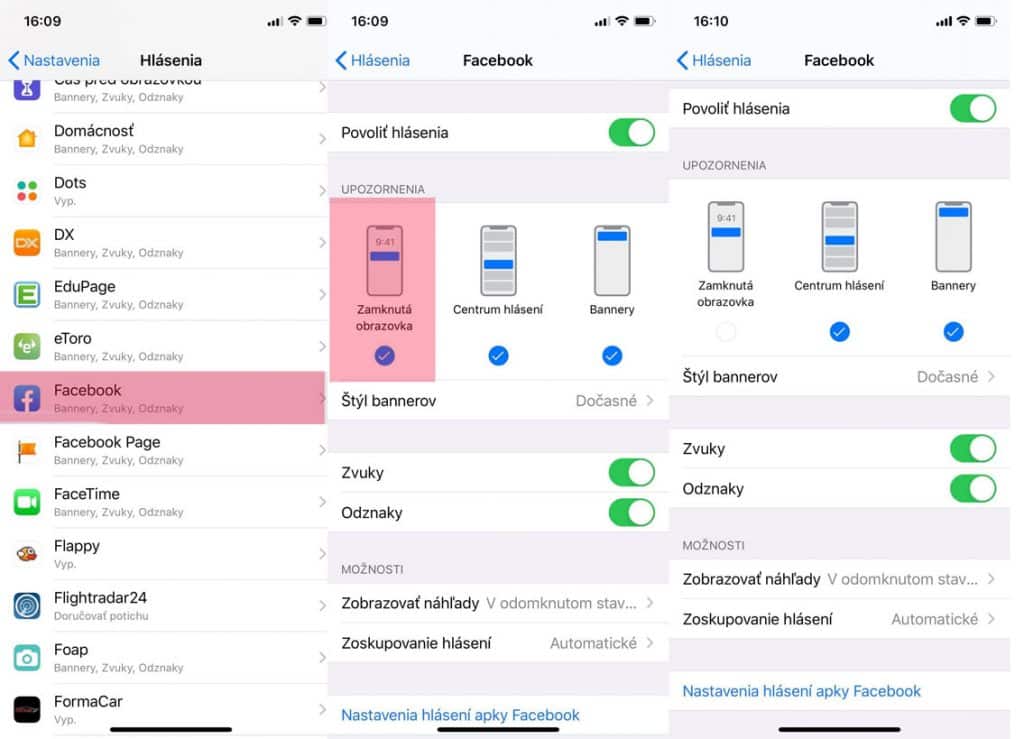Mobilné zariadenie nám denne oznámi desiatky nových upozornení. Pokiaľ sa na iPhone s Face ID nepozriete, informácia sa vám neukáže. Zobrazí sa vám len to, o akú aplikáciu ide či dodatočnú informáciu (zmeškaný hovor, hlásenie). Pozrite sa na to ako to deaktivovať/aktivovať a tiež na to ako niektoré hlásenia odstrániť úplne.
Notifikácie na iPhone
Upozornenia, ktoré denne dostávame do nášho zariadenia pochádzajú z kvanta aplikácii, ktoré tu máme nainštalované. Je jedno, či sa jedná o defaultné appky od Apple alebo stiahnuté appky z App Store. Stačí im povoliť hlásenia a problém je na svete. Niekedy to urobíte aj omylom či podvedome pri nastavovaní aplikácie a následne vás daná appka neustále obťažuje.
V dnešnom návode sme sa pozreli na to, ako sa môžete týchto otravných oznámení od určitých appiek raz a navždy zbaviť. Okrem iného vám ukážeme aj to, ako povoliť iPhonu to, aby na uzamknutej obrazovke zobrazoval notifikácie v plnom znení, prípadne aby ich neukazoval vôbec ani potom ako sa autorizujete pomocou Face ID. Poďme teda na to:
Návod: Spravujte notifikácie na uzamknutej ploche.
V prvom krátkom návode si ukážeme to, ako telefónu povoliť alebo úplne zakázať to, aby na uzamknutej obrazovke zobrazoval/ nezobrazoval náhľady:
- Otvorte si Nastavenia na vašom iOS zariadení.
- Z ponuky vyberte možnosť Hlásenia.
- V hornej časti vyberte Zobrazovať náhľady.
- Tu máte na výber z troch možností (Vždy, V odomknutom stave, Nikdy).
- Vyberte možnosť, ktorú preferujete.
- Hotovo!
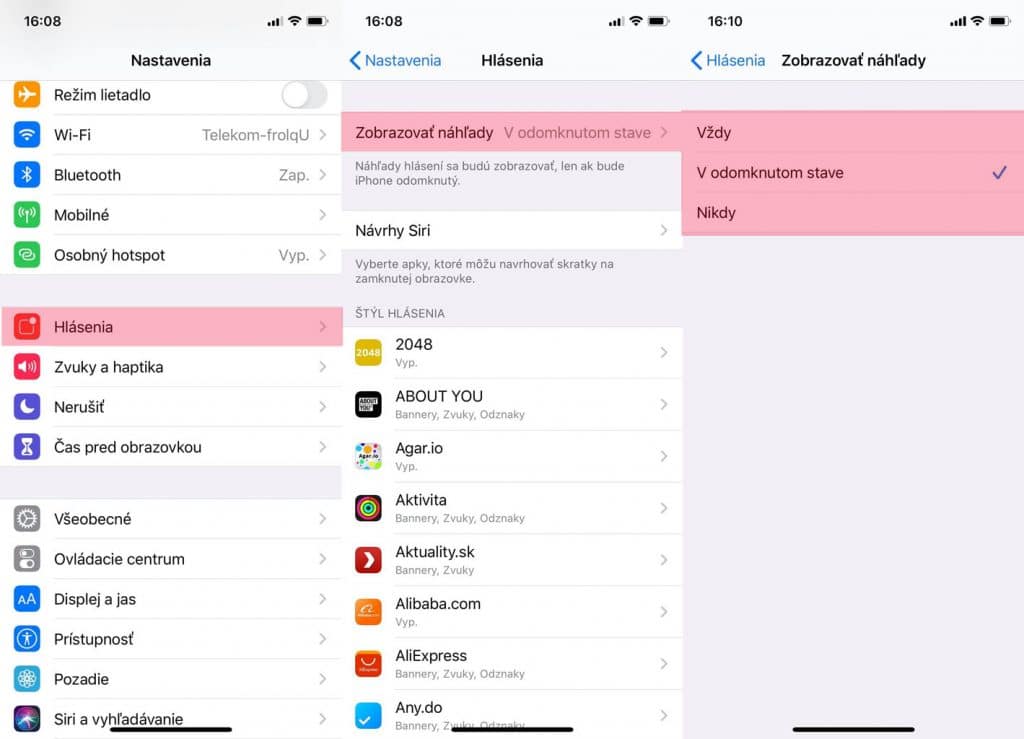
V druhom krátkom návode si ukážeme, to ako sa niektorých otravných appiek a ich oznámení raz a navždy zbaviť na uzamknutej ploche:
- Otvorte si Nastavenia na vašom iOS zariadení.
- Z ponuky vyberte možnosť Hlásenia.
- V dolnej časti obrazovky máte na výber všetky aplikácie, ktoré vám posielajú hlásenia.
- Vyberte z nich tú, ktorá vás otravuje.
- Tu si môžete zvoliť napríklad to, či jej chcete zakázať, aby sa vám zobrazovala na zamknutej ploche.
- Pozrite si aj iné možnosti, ktoré vám táto sekcia ponúka.
- Hotovo.